Guida rapida per l'utente. User Guide XT3008IT0-2 ME3612E4-1. Copyright 2008 Xerox Corporation. Tutti i diritti riservati.
|
|
|
- Costanzo Nanni
- 7 anni fa
- Visualizzazioni
Transcript
1 User Guide XT3008IT0-2 ME3612E4-1 Copyright 2008 Xerox Corporation. Tutti i diritti riservati.
2 Traduzione a cura di: Xerox GKLS European Operations Bessemer Road Welwyn Garden City Hertfordshire AL7 1BU Regno Unito 2008 Fuji Xerox Co., Ltd. Tutti i diritti riservati. La protezione dei diritti d'autore è rivendicata tra l'altro per tutte le forme e i contenuti di materiale e informazioni soggetti al diritto d'autore, come ammesso attualmente dalla legge scritta o giudiziale, o come successivamente concesso, compreso, senza limitazioni, il materiale generato dai programmi software e visualizzato sullo schermo, quale icone, schermate, aspetti, ecc. Xerox e tutti i prodotti Xerox citati in questa pubblicazione sono marchi di Xerox Corporation. Si riconoscono anche i marchi di fabbrica di altre società. Le informazioni contenute in questo documento sono corrette al momento della pubblicazione. Xerox si riserva il diritto di modificarle in qualsiasi momento e senza preavviso. È fatta riserva di includere eventuali modifiche o aggiornamenti tecnici nelle edizioni successive. Per le informazioni più recenti, visitare il sito Prodotti soggetti alle normative ordinarie sulle esportazioni L'esportazione di questo prodotto è strettamente limitata in conformità con le leggi del Giappone in materia di scambio e commercio estero e/o le normative di controllo delle esportazioni degli Stati Uniti. Per esportare questo prodotto, è necessario disporre della licenza di esportazione appropriata concessa dal Governo giapponese o un suo ente e/o dell'autorizzazione alla riesportazione da parte del Governo USA o un suo ente. Prodotti soggetti a normative aggiuntive sulle esportazioni L'esportazione di questo prodotto è strettamente limitata in conformità con le leggi del Giappone in materia di scambio e commercio estero e/o le normative di controllo delle esportazioni degli Stati Uniti. Qualora, mediante un documento commerciale fornito dall'importatore, ad esempio un testo informativo o un contratto legale, si venga a conoscenza del fatto che il prodotto verrà utilizzato, oppure è stato utilizzato, per lo sviluppo, la produzione o l'uso di una qualsiasi arma di distruzione di massa, tra cui armi nucleari, chimiche o biologiche, è necessario disporre della licenza di esportazione appropriata concessa dal Governo giapponese o un suo ente e/o dell'autorizzazione alla riesportazione da parte del Governo USA o un suo ente. NOTA: Le voci in BLU sono per il personale di amministrazione IT, le voci in VERDE sono per gli utenti finali e le voci in ROSSO sono per la manutenzione della macchina. Alcune schermate dell'interfaccia utente possono variare in base alla configurazione delle opzioni.
3 Indice generale Pannello comandi 2 Impostazioni vassoio 5 Creazione libretto 7 Copia documento identità 9 Scansione su mailbox semplice 13 Scansione su home 14 Impostazione Auditron 16 Contatore di fatturazione 20 Sostituzione della cartuccia toner 22 Sostituzione della cartuccia fotoricettore 25
4 2 Pannello comandi Selettore luminosità Utilizzare questo selettore per regolare il contrasto dello schermo sensibile. 2. Schermo sensibile Visualizza i messaggi e i pulsanti per le varie funzioni. Toccare lo schermo per accedere alle funzioni. 3. Pulsante <Accesso> Visualizza la schermata di login per entrare nella modalità Amministratore o è presente quando la funzione Autenticazione/Contabilità è abilitata. Premendo nuovamente questo pulsante dopo l'accesso si viene immediatamente disconnessi.
5 3 Pannello comandi 4. Tastierino numerico Premere questi pulsanti per immettere il numero di copie, le password e altri valori numerici. 5. Pulsante <Lingua> Consente di cambiare la lingua sullo schermo sensibile. 6. Pulsante/indicatore <Risparmio energetico> Quando viene lasciata inattiva per un determinato periodo di tempo, la macchina entra in modalità Risparmio energetico per ridurre il consumo di corrente. Questo indicatore si accende quando la macchina è in modalità Risparmio energetico. Per uscire dalla modalità Risparmio energetico, premere questo pulsante. 7. Pulsante <Cancella tutto> Premere questo pulsante per riportare lo stato di tutti i servizi alle impostazioni predefinite. La macchina ritornerà allo stato predefinito dopo il suo riavvio. 8. Pulsante <Interruzione> Premere questo pulsante per interrompere temporaneamente un lavoro di copia o di stampa e dare priorità a un altro lavoro. Durante l'elaborazione del lavoro prioritario questo pulsante si accende. Premere nuovamente questo pulsante al termine del lavoro prioritario per ripristinare il lavoro che era stato interrotto. 9. Pulsante <Arresto> Sospende o annulla un lavoro. Quando diversi lavori sono in corso, vengono tutti sospesi o annullati. Se si seleziona [Arresto] nella schermata [Stato lavoro], viene interrotto solo il lavoro selezionato.
6 4 Pannello comandi 10. Pulsante <Avvio> Premere questo pulsante per avviare un lavoro. 11. Pulsante <Selezione veloce> Consente di immettere i codici di selezione rapida. 12. Pulsante <C> (Cancella) Consente di cancellare un valore numerico o l'ultima cifra inserita oppure di sostituire il valore corrente con un valore predefinito. Inoltre, consente di annullare un lavoro sospeso. 13. Pulsante <Pausa selezione> Consente di aggiungere una pausa durante la composizione di un numero di fax. 14. Pulsante <Stato macchina> Visualizza una schermata in cui è possibile controllare lo stato della macchina, il contatore di fatturazione, lo stato dei materiali di consumo e stampare vari rapporti. Utilizzare questo pulsante anche quando si accede alla modalità Amministratore. 15. Pulsante <Stato lavoro> Visualizza una schermata in cui è possibile controllare lo stato di avanzamento dei lavori attivi o le informazioni dettagliate sui lavori completati. 16. Pulsante <Funzioni> Riporta il display alla schermata di copia, fax o scansione precedente quando si seleziona [Stato lavoro] oppure [Stato macchina]. 17. Pulsante <Tutti i servizi> Visualizza una schermata da cui è possibile accedere ai servizi disponibili sulla macchina.
7 5 Impostazioni vassoio La macchina può essere dotata di diversi vassoi carta. Il vassoio 1, il vassoio 2 e il modulo a due vassoi (vassoi 3 e 4) possono essere caricati con carta di formato standard e non standard. I vassoi tandem ad alta capacità (vassoi 3 e 4) consentono di caricare fino a 2000 fogli di carta. Il vassoio bypass (vassoio 5) consente di utilizzare diversi tipi di carta e dispone anche di un'estensione che permette di caricare carta di formati più grandi. L'alimentatore ad alta capacità (vassoio 6) consente di caricare fino a 2000 fogli di carta. Non è possibile caricare carta di formato personalizzato nell'alimentatore ad alta capacità. Il vassoio buste (vassoio 1) consente di impilare buste fino a un'altezza massima di 43 mm. Alcuni vassoi sono opzionali oppure possono non essere disponibili per la macchina in uso. Per informazioni dettagliate, contattare l'amministratore del sistema. Quando viene aperto un vassoio carta, la macchina presuppone che si debba caricare altra carta. In base all'impostazione della macchina, lo schermo sensibile visualizza una finestra a comparsa che permette di modificare la carta caricata e i relativi attributi oppure di caricare altra carta dello stesso tipo. Smazzare la carta prima di caricarla nei vassoi, in modo da separare i fogli attaccati e ridurre le probabilità di inceppamenti.
8 6 Impostazioni vassoio Sullo schermo sensibile viene visualizzata la schermata delle informazioni sul vassoio. Se le informazioni sono corrette, selezionare [Chiudi]. Altrimenti, modificare il formato o il tipo di carta selezionando [Modifica impostazioni] sullo schermo sensibile. La procedura di caricamento del vassoio carta è terminata.
9 7 Creazione libretto La funzione Creazione libretto consente di produrre libretti o copie a più pagine da documenti originali a una o due facciate. La macchina eseguirà la scansione degli originali, riducendo e disponendo automaticamente le immagini nella corretta sequenza sulla carta selezionata per la copia, in modo da creare un libretto quando il fascicolo di copie viene piegato a metà. Alcuni modelli non supportano questa funzione, mentre altri necessitano dell'installazione di una stazione di finitura opzionale per utilizzarla. Per informazioni dettagliate, contattare l'amministratore del sistema. La funzione Creazione libretto si trova sulla scheda [Formato di uscita]. Quando la funzione Creazione libretto viene attivata, è necessario informare la macchina se gli originali sono solo fronte o fronte/retro. Dopo aver eseguito tale scelta, è necessario selezionare [Salva] in modo da poter programmare altre funzioni necessarie dal pannello comandi. Attivare Creazione libretto selezionando la scheda [Formato di uscita], [Creazione libretto] e [Rilegatura libretto a sinistra/in alto].
10 8 Creazione libretto È necessario osservare 2 semplici regole quando si creano i libretti: 1. Selezionare prima il vassoio che contiene la carta da utilizzare. 2. Caricare i documenti sempre con il lato lungo rivolto verso sinistra.
11 9 Copia documento identità Se è necessario copiare tessere di assicurazione, la patente di guida o qualsiasi altro documento di identificazione, la funzione Copia documento identità consente di risparmiare tempo in modo semplice ed efficiente. Le informazioni presenti su entrambi i lati del documento di identità possono essere copiate su un unico lato del foglio di carta, senza dover caricare nuovamente la carta nel vassoio carta o nel vassoio 5 (bypass).
12 10 Copia documento identità 1. Se si preme il pulsante <Cancella tutto> una sola volta, verrà annullata qualsiasi selezione di programmazione della schermata precedente. Premere il pulsante <Tutti i servizi> sul pannello comandi, quindi selezionare [Copia].
13 11 Copia documento identità 2. L'opzione Copia documento identità si trova sulla scheda [Formato di uscita]. Accedere alla funzione Copia documento identità selezionando la scheda [Formato di uscita], quindi [Copia documento identità].
14 12 Copia documento identità 3. Attenersi alle istruzioni seguenti per completare la procedura Copia documento identità: Punto 1. Sollevare l'alimentatore automatico o la copertura della lastra. Collocare il documento di identità sulla lastra e allinearlo all'angolo alto a sinistra. Abbassare delicatamente l'alimentatore automatico o la copertura della lastra. Punto 2. Digitare il numero di copie desiderato utilizzando il tastierino. Punto 3. Premere il pulsante <Avvio> per avviare la scansione del primo lato. Punto 4. Sollevare l'alimentatore automatico o la copertura della lastra. Girare il documento di identità per copiare il secondo lato. Abbassare delicatamente l'alimentatore automatico o la copertura della lastra. Punto 5. Premere il pulsante <Avvio> per avviare la scansione del secondo lato. La stampa ha inizio e le copie vengono inviate al vassoio di ricezione.
15 13 Scansione su mailbox semplice Alcuni modelli non supportano questa funzione, mentre altri necessitano dell'installazione di un kit opzionale per utilizzarla. Per informazioni dettagliate, contattare l'amministratore del sistema. 1. Caricare i documenti. 2. Selezionare [Scansione su mailbox]. 3. Selezionare la mailbox appropriata. 4. Selezionare le funzioni. Se è necessario modificare le impostazioni di scansione, selezionare [Impostazioni generali], [Impostazioni avanzate], la scheda [Regolazione layout] o [Opzioni di archiviazione], quindi selezionare le impostazioni desiderate. 5. Premere il pulsante <Avvio>. Dopo che è stato premuto il pulsante <Avvio>, ogni documento viene sottoposto a scansione. 6. Accedere ai documenti scansiti nella mailbox. Accedere alla versione elettronica del documento nella mailbox specificata sulla macchina.
16 14 Scansione su home Scansione su home consente a un utente di eseguire scansioni di documenti originali cartacei e inviarle a una destinazione sulla rete che viene specificata come destinazione "home". Alcuni modelli non supportano questa funzione, mentre altri necessitano dell'installazione di un kit opzionale per utilizzarla. Per informazioni dettagliate, contattare l'amministratore del sistema. Per utilizzare questa opzione, l'utente deve eseguire la procedura di autenticazione di rete sulla macchina. La macchina visualizza un modello di Scansione su home (@S2HOME). Il nome utente, la password e la directory home dell'utente autenticato sono specificati nel modello di Scansione su home. Il modello selezionato invia i dati scansiti alla directory home dell'utente.
17 15 Scansione su home Non è necessario configurare archivi e modelli. Gli amministratori di sistema attivano la funzione attraverso i Servizi Internet CentreWare. Devono attivare anche Autenticazione di rete perché questa funzione sia disponibile. È possibile utilizzare anche la connettività LDAP (Lightweight Directory Application Protocol).
18 16 Impostazione Auditron Per impostare l'auditron, è necessario prima creare gli account utente e poi abilitare l'auditron. Quindi, verrà richiesto agli utenti di immettere l'id utente impostato con il loro account per eseguire determinate funzioni della macchina. Possono essere creati fino a 1000 account. Per tutti gli account utente, occorre definire quanto segue: ID utente Nome utente Accesso funzioni Limite account Dopo aver definito e creato gli account, abilitare gli account desiderati per iniziare a utilizzare l'auditron. Gli ID utente e i nomi utente devono essere univoci.
19 17 Impostazione Auditron È possibile abilitare il Modo Auditron per la copia, la scansione, il fax e la stampa. Quando il Modo Auditron è abilitato, l'utente deve premere il pulsante <Accesso> e immettere l'id utente appropriato per iniziare a utilizzare la macchina.
20 18 Impostazione Auditron 1. Per accedere al modo Auditron, selezionare la scheda [Strumenti], quindi selezionare [Contabilità]. Sotto l'intestazione [Gruppi], selezionare [Tipo di contabilità], quindi selezionare [Contabilità locale]. 2. Selezionare [Modo Auditron].
21 19 Impostazione Auditron 3. Selezionare i servizi per i quali si desidera abilitare la funzione di amministrazione. Servizio Copia: l'amministrazione relativa alle operazioni di copia. Fax: l'amministrazione relativa alle operazioni di fax. Servizio Internet fax: l'amministrazione relativa alle operazioni di Internet fax. Servizio Scansione su mailbox: amministrazione relativa alle operazioni di scansione. Servizio Scansione in rete: l'amministrazione relativa alle operazioni di Scansione in rete. Servizio l'amministrazione relativa alle operazioni di . Servizio Scansione su PC: l'amministrazione relativa alle operazioni di Scansione su PC. Servizio Stampa: l'amministrazione relativa alle operazioni di stampa. 4. Selezionare [Salva].
22 20 Contatore di fatturazione La schermata Contatore di fatturazione fornisce l'accesso alle informazioni di fatturazione. Il contatore varia in base alla configurazione e all'impostazione della macchina. Per accedere al Contatore: 1. Premere il pulsante <Stato macchina>.
23 21 Contatore di fatturazione 2. Selezionare la scheda [Dati di fatturazione]. 3. Selezionare [Dati di fatturazione]. Viene visualizzato il Contatore.
24 22 Sostituzione della cartuccia toner La cartuccia toner è un'unità sostituibile dal cliente. Lo schermo sensibile visualizzerà un messaggio quando la cartuccia deve essere sostituita. Se il toner viene a contatto con la pelle o gli abiti, lavare con acqua e sapone. Se viene a contatto con gli occhi, sciacquare con acqua per almeno 15 minuti fino alla completa scomparsa dell'irritazione. Se necessario, rivolgersi a un medico. Se il toner viene inalato, spostarsi in un locale bene areato e sciacquare la bocca con acqua. Se si dovesse ingerire del toner, espettorarlo, sciacquare la bocca con acqua, bere molta acqua e consultare un medico immediatamente.
25 23 Sostituzione della cartuccia toner 1. Verificare che la macchina non sia in funzione e aprire la copertura anteriore. 2. Estrarre la cartuccia finché non si riesce ad afferrarla per la maniglia posta nella parte superiore. 3. Impugnare la maniglia e rimuovere la cartuccia dalla macchina.
26 24 Sostituzione della cartuccia toner 4. Estrarre la nuova cartuccia toner dalla scatola. Prima di estrarre la cartuccia dalla busta, scuoterla in senso orizzontale per distribuire uniformemente il toner al suo interno. 5. Inserire la cartuccia come illustrato di seguito e farla scorrere nella macchina fino a quando si sente uno scatto. 6. Chiudere la copertura anteriore.
27 Sostituzione della cartuccia fotoricettore 25 La cartuccia fotoricettore è un'unità sostituibile dal cliente. La macchina visualizzerà un messaggio di avvertenza prima che la cartuccia fotoricettore sia esaurita. Quando il messaggio viene visualizzato, ordinare una cartuccia sostitutiva per evitare interruzioni di attività.
28 26 Sostituzione della cartuccia fotoricettore 1. Verificare che la macchina non sia in funzione e aprire la copertura anteriore. 2. Aprire il vassoio 5 (bypass) e alzare la leva di rilascio per aprire la copertura A. 3. Alzare la leva colorata ed estrarre la cartuccia fotoricettore finche non si riesce ad afferrare la maniglia posta nella parte superiore.
29 Sostituzione della cartuccia fotoricettore Impugnare la maniglia e rimuovere la cartuccia dalla macchina. 5. Estrarre la nuova cartuccia fotoricettore dalla scatola. 6. Rimuovere con cura il foglio di protezione dalla cartuccia sollevando il nastro di sigillatura. 7. Inserire la cartuccia come illustrato di seguito e farla scorrere nella macchina fino a quando si sente uno scatto.
30 28 Sostituzione della cartuccia fotoricettore 8. Tirare il nastro della cartuccia con un movimento diritto e facendo attenzione a non romperlo. 9. Spingere nuovamente la cartuccia per assicurarsi che sia posizionata correttamente. 10. Chiudere la copertura A in modo che rimanga bloccata e chiudere il vassoio 5 (bypass). 11. Chiudere la copertura anteriore.
Xerox WorkCentre 3655 Stampante multifunzione Pannello comandi
 Pannello comandi I servizi disponibili variano in base all'impostazione della stampante. Per ulteriori informazioni su servizi e impostazioni, consultare la Guida per l'utente. 3 4 5 Schermo sensibile
Pannello comandi I servizi disponibili variano in base all'impostazione della stampante. Per ulteriori informazioni su servizi e impostazioni, consultare la Guida per l'utente. 3 4 5 Schermo sensibile
Informazioni e assistenza. Messaggi di sistema. Accesso. Icone del pannello comandi
 Informazioni e assistenza Per informazioni/assistenza, controllare quanto segue: Guida per l'utente per informazioni sull'utilizzo del modello Xerox 4595. Per l'assistenza in linea, visitare: www.xerox.com
Informazioni e assistenza Per informazioni/assistenza, controllare quanto segue: Guida per l'utente per informazioni sull'utilizzo del modello Xerox 4595. Per l'assistenza in linea, visitare: www.xerox.com
Xerox WorkCentre 7970 Pannello comandi
 Pannello comandi I servizi disponibili possono variare in base all'impostazione della stampante. Per ulteriori informazioni su servizi e impostazioni, consultare la Guida per l'utente. ABC DEF Menu GHI
Pannello comandi I servizi disponibili possono variare in base all'impostazione della stampante. Per ulteriori informazioni su servizi e impostazioni, consultare la Guida per l'utente. ABC DEF Menu GHI
Xerox ColorQube 8700 / 8900 Pannello comandi
 Pannello comandi I servizi disponibili possono variare in base all'impostazione della stampante. Per ulteriori informazioni su servizi e impostazioni, consultare la Guida per l'utente. 3 5 Rilascio dello
Pannello comandi I servizi disponibili possono variare in base all'impostazione della stampante. Per ulteriori informazioni su servizi e impostazioni, consultare la Guida per l'utente. 3 5 Rilascio dello
Xerox ColorQube 9201/9202/9203 Come eseguire una copia. Preparazione. Scansione. Altre informazioni
 Xerox ColorQube 90/90/90 Come eseguire una copia. Caricare i documenti originali con il lato da stampare rivolto verso. Premere il tasto Home page Servizi.. Selezionare l'opzione Copia. Viene visualizzata
Xerox ColorQube 90/90/90 Come eseguire una copia. Caricare i documenti originali con il lato da stampare rivolto verso. Premere il tasto Home page Servizi.. Selezionare l'opzione Copia. Viene visualizzata
Xerox WorkCentre 5735/5740/5745/ 5755/5765/5775/5790 Come eseguire una copia. Preparazione. Scansione. Altre informazioni
 ." Xerox WorkCentre /0// Come eseguire una copia. Caricare i documenti a faccia in su nell'alimentatore automatico o. Premere il pulsante Cancella tutto (C) per annullare eventuali 88 99. Premere il pulsante
." Xerox WorkCentre /0// Come eseguire una copia. Caricare i documenti a faccia in su nell'alimentatore automatico o. Premere il pulsante Cancella tutto (C) per annullare eventuali 88 99. Premere il pulsante
Informazioni preliminari su WorkCentre Pro/CopyCentre
 Informazioni preliminari su WorkCentre Pro/CopyCentre Questo pacchetto è destinato a consentire agli addetti all installazione Xerox di spiegare le funzioni disponibili sui modelli WorkCentre Pro/CopyCentre
Informazioni preliminari su WorkCentre Pro/CopyCentre Questo pacchetto è destinato a consentire agli addetti all installazione Xerox di spiegare le funzioni disponibili sui modelli WorkCentre Pro/CopyCentre
Copia tramite vetro dello scanner
 Stampante MFP laser Guida rapida Copia Esecuzione di una copia rapida posizionati sul vetro dello 3 Sul pannello di controllo, premere. 4 Se il documento è stato posizionato sul vetro dello scanner, toccare
Stampante MFP laser Guida rapida Copia Esecuzione di una copia rapida posizionati sul vetro dello 3 Sul pannello di controllo, premere. 4 Se il documento è stato posizionato sul vetro dello scanner, toccare
Uso del pannello operatore
 Questa sezione fornisce informazioni sul pannello operatore della stampante, sulla modifica delle impostazioni e sui menu del pannello operatore. È possibile modificare la maggior parte delle impostazioni
Questa sezione fornisce informazioni sul pannello operatore della stampante, sulla modifica delle impostazioni e sui menu del pannello operatore. È possibile modificare la maggior parte delle impostazioni
Impostazioni della stampante
 Impostazioni della stampante "Accesso al risparmio energetico" a pagina 1-14 "Selezione delle opzioni di output" a pagina 1-14 "Blocco dell'accesso alle impostazioni del pannello frontale" a pagina 1-15
Impostazioni della stampante "Accesso al risparmio energetico" a pagina 1-14 "Selezione delle opzioni di output" a pagina 1-14 "Blocco dell'accesso alle impostazioni del pannello frontale" a pagina 1-15
Funzione fax. Tramite il pannello di controllo. 2 Nella schermata iniziale, toccare Fax, quindi immettere le informazioni necessarie.
 Guida rapida Copia Esecuzione di copie 1 Caricare un documento originale nel vassoio dell'adf o sul vetro dello scanner. Note: Per evitare che l'immagine venga tagliata, assicurarsi che il formato del
Guida rapida Copia Esecuzione di copie 1 Caricare un documento originale nel vassoio dell'adf o sul vetro dello scanner. Note: Per evitare che l'immagine venga tagliata, assicurarsi che il formato del
Versione 1.0 Febbraio 2013. Xerox Color J75 Press Guida rapida
 Versione 1.0 Febbraio 2013 2012 Xerox Corporation. Tutti i diritti riservati. Xerox e Xerox con il marchio figurativo sono marchi di Xerox Corporation negli Stati Uniti e/o in altri paesi. BR4006 Indice
Versione 1.0 Febbraio 2013 2012 Xerox Corporation. Tutti i diritti riservati. Xerox e Xerox con il marchio figurativo sono marchi di Xerox Corporation negli Stati Uniti e/o in altri paesi. BR4006 Indice
Guida alla stampa. Caricamento dei vassoi. Guida alla stampa. 1 Estrarre completamente il vassoio.
 Pagina 1 di 11 Guida alla stampa In questa sezione viene descritto come caricare il vassoio da 250 fogli, il vassoio da 550 fogli nonché l'alimentatore multiuso. Comprende inoltre informazioni sull'orientamento
Pagina 1 di 11 Guida alla stampa In questa sezione viene descritto come caricare il vassoio da 250 fogli, il vassoio da 550 fogli nonché l'alimentatore multiuso. Comprende inoltre informazioni sull'orientamento
Identificazione delle aree di inceppamento carta
 Come eliminare gli inceppamenti della Una corretta procedura di selezione e caricamento del materiale di stampa consente di evitare inceppamenti della. Se si verificano inceppamenti, seguire le procedure
Come eliminare gli inceppamenti della Una corretta procedura di selezione e caricamento del materiale di stampa consente di evitare inceppamenti della. Se si verificano inceppamenti, seguire le procedure
Pannello di controllo di Optralmage. Pulsanti e menu Modalità delle funzioni Esecuzione di copie. Invio di fax. Scansione.
 di Optralmage Pulsanti e menu............................... 2 Modalità delle funzioni......................... 9 1 di Optralmage 2 Esecuzione Pulsanti e menu 12 1 2 9 8 13 15 14 17 16 11 3 4 5 6 3 1 4
di Optralmage Pulsanti e menu............................... 2 Modalità delle funzioni......................... 9 1 di Optralmage 2 Esecuzione Pulsanti e menu 12 1 2 9 8 13 15 14 17 16 11 3 4 5 6 3 1 4
Nota: Per evitare che l'immagine risulti ritagliata, accertarsi che il formato del documento originale e della carta copia siano uguali.
 Pagina 1 di 5 Guida alla copia Esecuzione di una copia rapida 1 Caricare il documento originale rivolto verso l'alto, inserendo per primo il bordo corto nel vassoio ADF, oppure caricarlo rivolto verso
Pagina 1 di 5 Guida alla copia Esecuzione di una copia rapida 1 Caricare il documento originale rivolto verso l'alto, inserendo per primo il bordo corto nel vassoio ADF, oppure caricarlo rivolto verso
Il tuo manuale d'uso. SONY ERICSSON W200I http://it.yourpdfguides.com/dref/451447
 Può anche leggere le raccomandazioni fatte nel manuale d uso, nel manuale tecnico o nella guida di installazione di SONY ERICSSON W200I. Troverà le risposte a tutte sue domande sul manuale d'uso (informazioni,
Può anche leggere le raccomandazioni fatte nel manuale d uso, nel manuale tecnico o nella guida di installazione di SONY ERICSSON W200I. Troverà le risposte a tutte sue domande sul manuale d'uso (informazioni,
Versione 3.0 Maggio Xerox 4112 /4127 Enterprise Printing Systems Guida introduttiva
 Versione 3.0 Maggio 2009 Xerox 4112 /4127 Enterprise Printing Systems Guida introduttiva Redazione: Xerox Corporation Global Knowledge & Language Services 800 Phillips Road Building 218 Webster, New York,
Versione 3.0 Maggio 2009 Xerox 4112 /4127 Enterprise Printing Systems Guida introduttiva Redazione: Xerox Corporation Global Knowledge & Language Services 800 Phillips Road Building 218 Webster, New York,
Versione 1.0 Giugno Xerox 700 Digital Color Press Supplemento alla Guida per l'utente
 Versione 1.0 Giugno 2008 Xerox 700 Digital Color Press Supplemento alla Guida per l'utente Preparato da: Xerox Corporation Global Knowledge & Language Services 800 Phillips Road Building 218 Webster, New
Versione 1.0 Giugno 2008 Xerox 700 Digital Color Press Supplemento alla Guida per l'utente Preparato da: Xerox Corporation Global Knowledge & Language Services 800 Phillips Road Building 218 Webster, New
LASERJET PRO 200 COLOR MFP. Guida di riferimento rapido M276
 LASERJET PRO 200 COLOR MFP Guida di riferimento rapido M276 Ottimizzazione della qualità di copia Sono disponibili le impostazioni di qualità di copia seguenti: Selezione auto: utilizzare questa impostazione
LASERJET PRO 200 COLOR MFP Guida di riferimento rapido M276 Ottimizzazione della qualità di copia Sono disponibili le impostazioni di qualità di copia seguenti: Selezione auto: utilizzare questa impostazione
Sharpdesk V3.5. Guida di installazione: Edizione con chiave del prodotto. Versione 1.0
 Sharpdesk V3.5 Guida di installazione: Edizione con chiave del prodotto Versione 1.0 Diritti d autore I diritti d autore del presente software appartengono a Sharp Corporation. La riproduzione, l adattamento
Sharpdesk V3.5 Guida di installazione: Edizione con chiave del prodotto Versione 1.0 Diritti d autore I diritti d autore del presente software appartengono a Sharp Corporation. La riproduzione, l adattamento
Guida per l'utente. Funzione Trovami/Seguimi di Nortel Business Communications Manager. Introduzione
 Funzione Trovami/Seguimi di Nortel Business Communications Manager Guida per l'utente Introduzione La funzione Trovami/Seguimi consente di inoltrare una chiamata a un massimo di cinque destinazioni esterne
Funzione Trovami/Seguimi di Nortel Business Communications Manager Guida per l'utente Introduzione La funzione Trovami/Seguimi consente di inoltrare una chiamata a un massimo di cinque destinazioni esterne
Messaggi del pannello frontale
 Messaggi del pannello frontale Questo argomento include le seguenti sezioni: "Messaggi di stato" a pagina 4-32 "Messaggi di errore e di avvertenza" a pagina 4-33 Il pannello frontale della stampante fornisce
Messaggi del pannello frontale Questo argomento include le seguenti sezioni: "Messaggi di stato" a pagina 4-32 "Messaggi di errore e di avvertenza" a pagina 4-33 Il pannello frontale della stampante fornisce
Utilizzo di Fiery WebSpooler
 20 Utilizzo di Fiery WebSpooler Fiery WebSpooler duplica molte delle funzioni e delle caratteristiche di Command WorkStation. WebSpooler consente di controllare e gestire i lavori da più piattaforme su
20 Utilizzo di Fiery WebSpooler Fiery WebSpooler duplica molte delle funzioni e delle caratteristiche di Command WorkStation. WebSpooler consente di controllare e gestire i lavori da più piattaforme su
Risoluzione dei problemi di stampa
 di stampa 1 Il display del pannello operatore è vuoto o contiene solo simboli di diamanti. La prova automatica della stampante non è riuscita. Spegnere la stampante, attendere circa dieci secondi, quindi
di stampa 1 Il display del pannello operatore è vuoto o contiene solo simboli di diamanti. La prova automatica della stampante non è riuscita. Spegnere la stampante, attendere circa dieci secondi, quindi
Xerox WorkCentre M15/M15i Guida rapida 604P13324
 Xerox WorkCentre M15/M15i Guida rapida 604P13324 Connettore modulo scansione Alimentatore automatico Guida originali Copertura lastra di esposizione Vassoio di entrata originali Vassoio di uscita originali
Xerox WorkCentre M15/M15i Guida rapida 604P13324 Connettore modulo scansione Alimentatore automatico Guida originali Copertura lastra di esposizione Vassoio di entrata originali Vassoio di uscita originali
MANUALE RICHIESTE VISITE FISCALI
 MANUALE RICHIESTE VISITE FISCALI 2 Sommario 1 REGISTRAZIONE AZIENDA... 3 COMPILAZIONE CAMPI... 5 I Icona BINOCOLO... 5 II Maschera di ricerca/selezione... 7 2 RICHIESTA VISITA FISCALE... 9 2.1 DATI AZIENDA...
MANUALE RICHIESTE VISITE FISCALI 2 Sommario 1 REGISTRAZIONE AZIENDA... 3 COMPILAZIONE CAMPI... 5 I Icona BINOCOLO... 5 II Maschera di ricerca/selezione... 7 2 RICHIESTA VISITA FISCALE... 9 2.1 DATI AZIENDA...
Manuale di Nero DriveSpeed
 Manuale di Nero DriveSpeed Nero AG Informazioni sul copyright e sui marchi Il manuale di Nero DriveSpeed e il relativo contenuto sono protetti da copyright e sono di proprietà di Nero AG. Tutti i diritti
Manuale di Nero DriveSpeed Nero AG Informazioni sul copyright e sui marchi Il manuale di Nero DriveSpeed e il relativo contenuto sono protetti da copyright e sono di proprietà di Nero AG. Tutti i diritti
Manuale di Nero BurnRights
 Manuale di Nero BurnRights Nero AG Informazioni sul copyright e sui marchi Il manuale di Nero BurnRights e il contenuto dello stesso sono protetti da copyright e sono di proprietà di Nero AG. Tutti i diritti
Manuale di Nero BurnRights Nero AG Informazioni sul copyright e sui marchi Il manuale di Nero BurnRights e il contenuto dello stesso sono protetti da copyright e sono di proprietà di Nero AG. Tutti i diritti
Versione 1.0 Luglio Stazione di finitura per ufficio LX. Guida per l'utente
 Versione 1.0 Luglio 2008 Stazione di finitura per ufficio LX Guida per l'utente Microsoft, MS-DOS, Windows, Windows NT, Microsoft Network e Windows Server sono marchi o marchi registrati di Microsoft Corporation
Versione 1.0 Luglio 2008 Stazione di finitura per ufficio LX Guida per l'utente Microsoft, MS-DOS, Windows, Windows NT, Microsoft Network e Windows Server sono marchi o marchi registrati di Microsoft Corporation
Opzioni avanzate. Stampa di pagine di separazione. Stampante laser a colori Phaser 7750
 Opzioni avanzate Questo argomento include le seguenti sezioni: "Stampa di pagine di separazione" a pagina 2-76 "Stampa di più pagine su un unico foglio (N-su)" a pagina 2-77 "Stampa di opuscoli" a pagina
Opzioni avanzate Questo argomento include le seguenti sezioni: "Stampa di pagine di separazione" a pagina 2-76 "Stampa di più pagine su un unico foglio (N-su)" a pagina 2-77 "Stampa di opuscoli" a pagina
A B C D E F G H I J K L M N O P Q R S T U V W X Y Z
 Fascicolaz. Il menu Fascicolaz. Consente di definire il modo in cui vengono ordinate le stampe. Per ulteriori dettagli, selezionare una delle seguenti voci di menu: Pagine bianche Ordine multipag. Fascicolazione
Fascicolaz. Il menu Fascicolaz. Consente di definire il modo in cui vengono ordinate le stampe. Per ulteriori dettagli, selezionare una delle seguenti voci di menu: Pagine bianche Ordine multipag. Fascicolazione
Inceppamenti della carta
 Stampante a colori Phaser 7300 Oltre alle informazioni per impedire gli inceppamenti e le cause che li provocano, la presente sezione descrive le istruzioni per rimuovere i seguenti inceppamenti: Inceppamento
Stampante a colori Phaser 7300 Oltre alle informazioni per impedire gli inceppamenti e le cause che li provocano, la presente sezione descrive le istruzioni per rimuovere i seguenti inceppamenti: Inceppamento
CardioChek Link Manuale d'uso
 CardioChek Link Manuale d'uso CardioChek Link Manuale d'uso Questo programma software è compatibile con i sistemi operativi Microsoft Windows 7, Windows 8.X, Vista A. Utilizzo previsto CardioChek Link
CardioChek Link Manuale d'uso CardioChek Link Manuale d'uso Questo programma software è compatibile con i sistemi operativi Microsoft Windows 7, Windows 8.X, Vista A. Utilizzo previsto CardioChek Link
Modifica delle impostazioni della stampante 1
 Modifica delle impostazioni della stampante 1 Molte impostazioni della stampante possono essere modificate tramite l'applicazione software utilizzata, il driver per stampante Lexmark, il pannello operatore
Modifica delle impostazioni della stampante 1 Molte impostazioni della stampante possono essere modificate tramite l'applicazione software utilizzata, il driver per stampante Lexmark, il pannello operatore
Funzioni. Stampante/copiatrice WorkCentre C2424
 Funzioni In questo capitolo sono inclusi i seguenti argomenti: "Panoramica sul sistema" a pagina 1-2 "Pannello di controllo" a pagina 1-8 "Gestione del sistema" a pagina 1-13 "Impostazioni del sistema"
Funzioni In questo capitolo sono inclusi i seguenti argomenti: "Panoramica sul sistema" a pagina 1-2 "Pannello di controllo" a pagina 1-8 "Gestione del sistema" a pagina 1-13 "Impostazioni del sistema"
GUIDA RAPIDA EDILCONNECT
 1 GUIDA RAPIDA EDILCONNECT Prima di iniziare In EdilConnect è spesso presente il simbolo vicino ai campi di inserimento. Passando il mouse sopra tale simbolo viene visualizzato un aiuto contestuale relativo
1 GUIDA RAPIDA EDILCONNECT Prima di iniziare In EdilConnect è spesso presente il simbolo vicino ai campi di inserimento. Passando il mouse sopra tale simbolo viene visualizzato un aiuto contestuale relativo
CardioChek Link Manuale d'uso
 CardioChek Link Manuale d'uso Questo programma software è compatibile con i sistemi operativi Microsoft Windows 7, Vista e XP A. Utilizzo previsto CardioChek Link è il software utilizzato per recuperare
CardioChek Link Manuale d'uso Questo programma software è compatibile con i sistemi operativi Microsoft Windows 7, Vista e XP A. Utilizzo previsto CardioChek Link è il software utilizzato per recuperare
IBM SPSS Statistics per Windows - Istruzioni di installazione (Licenza per sito)
 IBM SPSS Statistics per Windows - Istruzioni di installazione (Licenza per sito) Le seguenti istruzioni sono relative all installazione di IBM SPSS Statistics versione 20 con licenza per sito. Questo documento
IBM SPSS Statistics per Windows - Istruzioni di installazione (Licenza per sito) Le seguenti istruzioni sono relative all installazione di IBM SPSS Statistics versione 20 con licenza per sito. Questo documento
Manuale d uso DropSheep 4 imaio Gestione Pixmania-PRO Ver 1.1
 Manuale d uso DropSheep 4 imaio Gestione Pixmania-PRO Ver 1.1 Release NOTE 1.1 Prima Versione del Manuale INDICE 1-INTRODUZIONE... 4 2- GESTIONE DEL CATALOGO PIXMANIA-PRO SU IMAIO... 5 3-Configurazione
Manuale d uso DropSheep 4 imaio Gestione Pixmania-PRO Ver 1.1 Release NOTE 1.1 Prima Versione del Manuale INDICE 1-INTRODUZIONE... 4 2- GESTIONE DEL CATALOGO PIXMANIA-PRO SU IMAIO... 5 3-Configurazione
RM-LVR1. Live-View Remote
 Live-View Remote RM-LVR1 Il presente manuale è un supplemento alle Istruzioni per l uso dell unità. Presenta alcune funzioni aggiuntive o modificate e ne descrive il funzionamento. Consultare anche le
Live-View Remote RM-LVR1 Il presente manuale è un supplemento alle Istruzioni per l uso dell unità. Presenta alcune funzioni aggiuntive o modificate e ne descrive il funzionamento. Consultare anche le
Larghezza: da 69,85 mm (2,75 pollici) a 229 mm (9,01 pollici) Lunghezza: da 127 mm (5 pollici) a 355,6 mm (14 pollici)
 L'alimentatore multiuso può contenere diversi formati e tipi di carta, ad esempio lucidi, cartoline, cartoncini e buste. È utile per la stampa di singole pagine su carta intestata, carta colorata o altri
L'alimentatore multiuso può contenere diversi formati e tipi di carta, ad esempio lucidi, cartoline, cartoncini e buste. È utile per la stampa di singole pagine su carta intestata, carta colorata o altri
Per ulteriori dettagli, selezionare una delle seguenti voci di menu:
 Fascicolaz. 1 Utilizzare il menu Fascicolaz. per definire il modo in cui vengono ordinate le stampe. Per ulteriori dettagli, selezionare una delle seguenti voci di menu: Pagine bianche Ordine multipag.
Fascicolaz. 1 Utilizzare il menu Fascicolaz. per definire il modo in cui vengono ordinate le stampe. Per ulteriori dettagli, selezionare una delle seguenti voci di menu: Pagine bianche Ordine multipag.
Funzioni Principali dell APP ENTR
 Funzioni Principali dell APP ENTR 1. Impostare il proprietario 2. Trovare la serratura 3. Chiudere/Riaprire 4. Menù 5. Aggiungere un utente 6. Gestione dell utente 7. Ottenere la chiave 8. Cancellare una
Funzioni Principali dell APP ENTR 1. Impostare il proprietario 2. Trovare la serratura 3. Chiudere/Riaprire 4. Menù 5. Aggiungere un utente 6. Gestione dell utente 7. Ottenere la chiave 8. Cancellare una
Guida alla configurazione di Invio
 Guida alla configurazione di Invio Questa guida spiega come utilizzare gli Strumenti di impostazione della funzione Invio per configurare la macchina per digitalizzare i documenti come e-mail (Invia a
Guida alla configurazione di Invio Questa guida spiega come utilizzare gli Strumenti di impostazione della funzione Invio per configurare la macchina per digitalizzare i documenti come e-mail (Invia a
Sistema di Valutazione (SIV) Prima fase del processo di valutazione dei Dirigenti Scolastici
 Sistema di Valutazione (SIV) Prima fase del processo di valutazione dei Dirigenti Scolastici La presente nota si compone di due sezioni: 1 - Operazioni obbligatorie ad inizio del biennio di valutazione
Sistema di Valutazione (SIV) Prima fase del processo di valutazione dei Dirigenti Scolastici La presente nota si compone di due sezioni: 1 - Operazioni obbligatorie ad inizio del biennio di valutazione
Manuale Utente. Modulo TS INPS release 1.0
 Manuale Utente Modulo TS INPS release 1.0 Sommario Prerequisiti per l utilizzo del Modulo TS INPS...2 Installazione dell aggiornamento CCB ver. 1.3.5 e Modulo TS INPS...3 Configurazione...5 Compilazione
Manuale Utente Modulo TS INPS release 1.0 Sommario Prerequisiti per l utilizzo del Modulo TS INPS...2 Installazione dell aggiornamento CCB ver. 1.3.5 e Modulo TS INPS...3 Configurazione...5 Compilazione
Capitolo 4 servizio batteria di base
 Capitolo 4 servizio batteria di base Questo capitolo riguarda le principali procedure di manutenzione per una batteria, tra cui: accensione dell'unità; l'inserimento dell adattatore per la batteria; selezionamento
Capitolo 4 servizio batteria di base Questo capitolo riguarda le principali procedure di manutenzione per una batteria, tra cui: accensione dell'unità; l'inserimento dell adattatore per la batteria; selezionamento
Telecomando mobile HP (solo in determinati modelli) Guida utente
 Telecomando mobile HP (solo in determinati modelli) Guida utente Copyright 2008 Hewlett-Packard Development Company, L.P. Windows e Windows Vista sono entrambi marchi registrati o marchi di Microsoft Corporation
Telecomando mobile HP (solo in determinati modelli) Guida utente Copyright 2008 Hewlett-Packard Development Company, L.P. Windows e Windows Vista sono entrambi marchi registrati o marchi di Microsoft Corporation
Non caricare un cassetto mentre è in uso per un lavoro di stampa.
 Stampante a colori Phaser 7300 Cassetti Contenuto della sezione: Caricamento della carta nei cassetti -5, andare a pagina 3. Caricamento della carta nel cassetto multiuso, andare a pagina 6. Utilizzo di
Stampante a colori Phaser 7300 Cassetti Contenuto della sezione: Caricamento della carta nei cassetti -5, andare a pagina 3. Caricamento della carta nel cassetto multiuso, andare a pagina 6. Utilizzo di
Samsung Universal Print Driver Guida dell utente
 Samsung Universal Print Driver Guida dell utente immagina le possibilità Copyright 2009 Samsung Electronics Co., Ltd. Tutti i diritti riservati. Questa guida viene fornita solo a scopo informativo. Tutte
Samsung Universal Print Driver Guida dell utente immagina le possibilità Copyright 2009 Samsung Electronics Co., Ltd. Tutti i diritti riservati. Questa guida viene fornita solo a scopo informativo. Tutte
CM701. I Manuale dell utente PO Manual do Utilizador E Guía Del Usuario F Mode d emploi
 OFFMANAUTO CM701 I Manuale dell utente... 2-6 PO Manual do Utilizador... 7-11 E Guía Del Usuario... 12-16 F Mode d emploi... 17-21 D Benutzerhandbuch... 22-26 NL Gebruikershandleiding... 27-31 1 I Descrizione
OFFMANAUTO CM701 I Manuale dell utente... 2-6 PO Manual do Utilizador... 7-11 E Guía Del Usuario... 12-16 F Mode d emploi... 17-21 D Benutzerhandbuch... 22-26 NL Gebruikershandleiding... 27-31 1 I Descrizione
Aggiornamento del firmware della fotocamera SLR digitale
 Aggiornamento del firmware della fotocamera SLR digitale Grazie per aver scelto un prodotto Nikon. Questo manuale descrive come eseguire l aggiornamento del fi r m w a re. Se non siete sicuri di poter
Aggiornamento del firmware della fotocamera SLR digitale Grazie per aver scelto un prodotto Nikon. Questo manuale descrive come eseguire l aggiornamento del fi r m w a re. Se non siete sicuri di poter
Aggiornamento dei dati dell obiettivo per il controllo distorsione
 Aggiornamento dei dati dell obiettivo per il controllo distorsione Grazie per avere acquistato un prodotto Nikon. In questa guida viene descritto come eseguire l aggiornamento dei dati dell obiettivo per
Aggiornamento dei dati dell obiettivo per il controllo distorsione Grazie per avere acquistato un prodotto Nikon. In questa guida viene descritto come eseguire l aggiornamento dei dati dell obiettivo per
Telecomando mobile HP (solo in determinati modelli) Guida utente
 Telecomando mobile HP (solo in determinati modelli) Guida utente Copyright 2008 Hewlett-Packard Development Company, L.P. Windows e Windows Vista sono entrambi marchi registrati o marchi di Microsoft Corporation
Telecomando mobile HP (solo in determinati modelli) Guida utente Copyright 2008 Hewlett-Packard Development Company, L.P. Windows e Windows Vista sono entrambi marchi registrati o marchi di Microsoft Corporation
Microsoft Software Assurance per i contratti multilicenza
 per i contratti multilicenza Guida all attivazione dell E-Learning per l utente finale 20/03/09 È consigliabile leggere questa guida per sfruttare al meglio tutti i benefici offerti da Software Assurance
per i contratti multilicenza Guida all attivazione dell E-Learning per l utente finale 20/03/09 È consigliabile leggere questa guida per sfruttare al meglio tutti i benefici offerti da Software Assurance
Manuale Utente Guglielmo SmartClient
 Manuale Utente Guglielmo SmartClient Guida a Guglielmo SmartClient Versione: 1.0 Guglielmo Tutti i marchi citati all interno di questa guida appartengono ai loro legittimi proprietari. -2- 1. Introduzione
Manuale Utente Guglielmo SmartClient Guida a Guglielmo SmartClient Versione: 1.0 Guglielmo Tutti i marchi citati all interno di questa guida appartengono ai loro legittimi proprietari. -2- 1. Introduzione
Guida di connessione SnapBridge (ios)
 It Guida di connessione SnapBridge (ios) SB6L01(1H) 6MB3801H-01 Leggere questa guida per informazioni sull'uso di SnapBridge per abbinare la fotocamera con il proprio dispositivo ios e sulla procedura
It Guida di connessione SnapBridge (ios) SB6L01(1H) 6MB3801H-01 Leggere questa guida per informazioni sull'uso di SnapBridge per abbinare la fotocamera con il proprio dispositivo ios e sulla procedura
Aggiornamento del firmware della fotocamera
 Aggiornamento del firmware della fotocamera Grazie per aver scelto un prodotto Nikon. Questo manuale descrive come eseguire l aggiornamento del fi r m w a re. Se non siete sicuri di poter effettuare l
Aggiornamento del firmware della fotocamera Grazie per aver scelto un prodotto Nikon. Questo manuale descrive come eseguire l aggiornamento del fi r m w a re. Se non siete sicuri di poter effettuare l
Via Oberdan, 42, 48018 Faenza (RA) Italy Tel.: ++39-0546-677111 Fax: ++39-0546-677577 E-mail: support_ahd@eu.irco.com WAVE MODE MOBILE GUIDA RAPIDA
 Via Oberdan, 4, 4808 Faenza (RA) Italy Tel.: ++9-0546-677 Fax: ++9-0546-677577 E-mail: support_ahd@eu.irco.com WAVE MODE MOBILE GUIDA RAPIDA * tasti con doppia funzionalità : dipende dalla modalità di
Via Oberdan, 4, 4808 Faenza (RA) Italy Tel.: ++9-0546-677 Fax: ++9-0546-677577 E-mail: support_ahd@eu.irco.com WAVE MODE MOBILE GUIDA RAPIDA * tasti con doppia funzionalità : dipende dalla modalità di
Mod DS A LBT 8563 SOFTWARE DI PROGRAMMAZIONE PER MODULO DI CHIAMATA E CENTRALINO 2VOICE
 Mod. 1083 DS 1083-022A LBT 8563 SOFTWARE DI PROGRAMMAZIONE PER MODULO DI CHIAMATA E CENTRALINO 2VOICE IndICE 1. DESCRIZIONE GENERALE...2 1.1 Requisiti di sistema...2 1.2 Installazione...2 2. PROGRAMMAZIONE
Mod. 1083 DS 1083-022A LBT 8563 SOFTWARE DI PROGRAMMAZIONE PER MODULO DI CHIAMATA E CENTRALINO 2VOICE IndICE 1. DESCRIZIONE GENERALE...2 1.1 Requisiti di sistema...2 1.2 Installazione...2 2. PROGRAMMAZIONE
Messaggi del pannello frontale
 Messaggi del pannello frontale Questo argomento include le seguenti sezioni: "Messaggi di stato" a pagina 4-31 "Messaggi di errore e di avvertenza" a pagina 4-32 Il pannello frontale della stampante fornisce
Messaggi del pannello frontale Questo argomento include le seguenti sezioni: "Messaggi di stato" a pagina 4-31 "Messaggi di errore e di avvertenza" a pagina 4-32 Il pannello frontale della stampante fornisce
INDICAZIONI UTILI ALL UTILIZZO NUOVA POSTA ELETTRONICA
 INDICAZIONI UTILI ALL UTILIZZO NUOVA POSTA ELETTRONICA Accesso alla casella di posta Personale L accesso può avvenire o partendo dall area riservata del sito web (Intranet) selezionando Web Mail Fig. 1
INDICAZIONI UTILI ALL UTILIZZO NUOVA POSTA ELETTRONICA Accesso alla casella di posta Personale L accesso può avvenire o partendo dall area riservata del sito web (Intranet) selezionando Web Mail Fig. 1
Il tuo manuale d'uso. SHARP AR-M256/M316/5625/5631
 Può anche leggere le raccomandazioni fatte nel manuale d uso, nel manuale tecnico o nella guida di installazione di SHARP AR- M256/M316/5625/5631. Troverà le risposte a tutte sue domande sul manuale d'uso
Può anche leggere le raccomandazioni fatte nel manuale d uso, nel manuale tecnico o nella guida di installazione di SHARP AR- M256/M316/5625/5631. Troverà le risposte a tutte sue domande sul manuale d'uso
Menu Fascicolaz. Stampa. Gestione della carta. Manutenzione. Risoluzione dei problemi. Amministrazione. Indice
 Fascicolaz. Il menu Fascicolaz. consente di definire le modalità di uscita dei processi di stampa. Per ulteriori informazioni, selezionare una voce di menu: Bordo multipag. Pag. sfalsate Fascicolazione
Fascicolaz. Il menu Fascicolaz. consente di definire le modalità di uscita dei processi di stampa. Per ulteriori informazioni, selezionare una voce di menu: Bordo multipag. Pag. sfalsate Fascicolazione
Macchina da ricamo Supplemento al Manuale d'istruzione
 Macchina da ricamo Supplemento al Manuale d'istruzione Product Code (Codice prodotto): 884-T07 0 Funzioni aggiuntive di PR650e Nelle versioni 2 e sono state aggiunte le funzioni seguenti. Prima di utilizzare
Macchina da ricamo Supplemento al Manuale d'istruzione Product Code (Codice prodotto): 884-T07 0 Funzioni aggiuntive di PR650e Nelle versioni 2 e sono state aggiunte le funzioni seguenti. Prima di utilizzare
Guida rapida Deskphone Huawei F617
 Guida rapida Deskphone Huawei F617 Vodafone Power to you Indice Indice Introduzione 3 Panoramica del telefono 4 Gestione delle chiamate 6 Effettuare una chiamata 6 Rispondere ad una chiamata 6 Concludere
Guida rapida Deskphone Huawei F617 Vodafone Power to you Indice Indice Introduzione 3 Panoramica del telefono 4 Gestione delle chiamate 6 Effettuare una chiamata 6 Rispondere ad una chiamata 6 Concludere
Applicazione Android (v )
 2016 MANUALE LIVEBOX CLUB Applicazione Android (v. 3.02.019) http://www.liveboxcloud.com Sommario 1. LOGIN... 2 2. MENU... 3 2.1 RECENTI... 4 2.2 APPLICAZIONI... 5 2.2.1 HOME... 6 2.2.1.1 CREARE UNA CARTELLA...
2016 MANUALE LIVEBOX CLUB Applicazione Android (v. 3.02.019) http://www.liveboxcloud.com Sommario 1. LOGIN... 2 2. MENU... 3 2.1 RECENTI... 4 2.2 APPLICAZIONI... 5 2.2.1 HOME... 6 2.2.1.1 CREARE UNA CARTELLA...
Per accedere alle funzionalità di stampa, occorre selezionare la voce Web-Print del portale. Web-Print
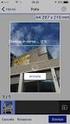 Per accedere alle funzionalità di stampa, occorre selezionare la voce Web-Print del portale. Web-Print Per procedere caricando un documento, occorre premere Inserisci operazione : Settembre 2016 1 Selezione
Per accedere alle funzionalità di stampa, occorre selezionare la voce Web-Print del portale. Web-Print Per procedere caricando un documento, occorre premere Inserisci operazione : Settembre 2016 1 Selezione
Guida rapida. Informazioni sul pannello operatore. Guida rapida
 Guida rapida Informazioni sul pannello operatore Il pannello operatore dispone di due pulsanti e due spie. Le spie indicano lo stato della stampante mentre i pulsanti vengono utilizzati per continuare
Guida rapida Informazioni sul pannello operatore Il pannello operatore dispone di due pulsanti e due spie. Le spie indicano lo stato della stampante mentre i pulsanti vengono utilizzati per continuare
Guida operativa del lettore di schede
 Guida operativa del lettore di schede Versione A ITA Definizione delle note Nella presente Guida dell utente viene utilizzata la seguente icona: Le note forniscono istruzioni da seguire in determinate
Guida operativa del lettore di schede Versione A ITA Definizione delle note Nella presente Guida dell utente viene utilizzata la seguente icona: Le note forniscono istruzioni da seguire in determinate
Opzioni avanzate. Stampa di pagine di separazione. Stampante a colori Phaser 8400
 Opzioni avanzate Questo argomento include le seguenti sezioni: "Stampa di pagine di separazione" a pagina 2-55 "Stampa di più pagine su un solo foglio (fogli per pagina)" a pagina 2-56 "Stampa di opuscoli"
Opzioni avanzate Questo argomento include le seguenti sezioni: "Stampa di pagine di separazione" a pagina 2-55 "Stampa di più pagine su un solo foglio (fogli per pagina)" a pagina 2-56 "Stampa di opuscoli"
IBM SPSS Statistics per Mac OS - Istruzioni di installazione (Licenza per sito)
 IBM SPSS Statistics per Mac OS - Istruzioni di installazione (Licenza per sito) Le seguenti istruzioni sono relative all installazione di IBM SPSS Statistics versione 19 con licenza per sito. Questo documento
IBM SPSS Statistics per Mac OS - Istruzioni di installazione (Licenza per sito) Le seguenti istruzioni sono relative all installazione di IBM SPSS Statistics versione 19 con licenza per sito. Questo documento
1 Configurazione della connessione wireless (Wi-Fi)
 1 Configurazione della connessione wireless (Wi-Fi) Prima di effettuare la connessione, è necessario: Disporre di un router wireless. Determinare se il router wireless supporta la funzione WPS (Wi-Fi Protected
1 Configurazione della connessione wireless (Wi-Fi) Prima di effettuare la connessione, è necessario: Disporre di un router wireless. Determinare se il router wireless supporta la funzione WPS (Wi-Fi Protected
D4000 Duplex Photo Printer
 Rewind/Unload Advance/Load KODAK D4000 Duplex Photo Printer D4000 Duplex Photo Printer D4000 Duplex Photo Printer Manuale del driver della stampante Novembre 2011 Eastman Kodak Company Rochester, New York
Rewind/Unload Advance/Load KODAK D4000 Duplex Photo Printer D4000 Duplex Photo Printer D4000 Duplex Photo Printer Manuale del driver della stampante Novembre 2011 Eastman Kodak Company Rochester, New York
Business Communications Manager e CallPilot 100/150
 Aggiornamenti per la Guida dell'utente di Desktop Messaging Business Communications Manager e CallPilot 100/150 Questa guida è un aggiunta alla Guida dell utente di CallPilot 5.0 Desktop Messaging e contiene
Aggiornamenti per la Guida dell'utente di Desktop Messaging Business Communications Manager e CallPilot 100/150 Questa guida è un aggiunta alla Guida dell utente di CallPilot 5.0 Desktop Messaging e contiene
IBM SPSS Statistics per Windows - Istruzioni di installazione (Licenza per sito)
 IBM SPSS Statistics per Windows - Istruzioni di installazione (Licenza per sito) Le seguenti istruzioni sono relative all installazione di IBM SPSS Statistics versione 19 con licenza per sito. Questo documento
IBM SPSS Statistics per Windows - Istruzioni di installazione (Licenza per sito) Le seguenti istruzioni sono relative all installazione di IBM SPSS Statistics versione 19 con licenza per sito. Questo documento
Stampa ed eliminazione dei processi in attesa
 Quando si invia un processo alla stampante, nel driver è possibile specificare che si desidera memorizzare il processo. Al momento della stampa, è necessario utilizzare i menu del pannello operatore della
Quando si invia un processo alla stampante, nel driver è possibile specificare che si desidera memorizzare il processo. Al momento della stampa, è necessario utilizzare i menu del pannello operatore della
Guida alla Configurazione del Client di posta Microsoft XP Outlook 2006
 Guida alla Configurazione del Client di posta Microsoft XP Outlook 2006 Client Posta - Microsoft Outlook Express 2006 Pag. 1 di 20 Indice 1 Introduzione a Microsoft Outlook Express 2006...3 2 Scheda account
Guida alla Configurazione del Client di posta Microsoft XP Outlook 2006 Client Posta - Microsoft Outlook Express 2006 Pag. 1 di 20 Indice 1 Introduzione a Microsoft Outlook Express 2006...3 2 Scheda account
Xerox Nuvera Eliminazione degli inceppamenti
 Vers. software 11.6 Ottobre 2012 702P00800 Xerox Nuvera Eliminazione degli inceppamenti Xerox Nuvera 100/120/144/157 EA Production System Xerox Nuvera 100/120/144 MX Production System Panoramica sull'eliminazione
Vers. software 11.6 Ottobre 2012 702P00800 Xerox Nuvera Eliminazione degli inceppamenti Xerox Nuvera 100/120/144/157 EA Production System Xerox Nuvera 100/120/144 MX Production System Panoramica sull'eliminazione
Automatizzare le attività con le macro di Visual Basic
 Automatizzare le attività con le macro di Visual Basic Se non si ha esperienza con le macro, non c'è da preoccuparsi. Una macro è semplicemente un insieme registrato di sequenze di tasti e di istruzioni,
Automatizzare le attività con le macro di Visual Basic Se non si ha esperienza con le macro, non c'è da preoccuparsi. Una macro è semplicemente un insieme registrato di sequenze di tasti e di istruzioni,
IBM SPSS Statistics per Mac OS - Istruzioni di installazione (Licenza per utenti singoli)
 IBM SPSS Statistics per Mac OS - Istruzioni di installazione (Licenza per utenti singoli) Le seguenti istruzioni sono relative all installazione di IBM SPSS Statistics versione 19 con licenza per utenti
IBM SPSS Statistics per Mac OS - Istruzioni di installazione (Licenza per utenti singoli) Le seguenti istruzioni sono relative all installazione di IBM SPSS Statistics versione 19 con licenza per utenti
La presente sezione descrive le procedure di installazione e risoluzione dei problemi per le reti Windows NT 4.x:
 Stampante a colori Phaser 7300 Rete Windows NT 4.x La presente sezione descrive le procedure di installazione e risoluzione dei problemi per le reti Windows NT 4.x: Punti preliminari - vedere a pagina
Stampante a colori Phaser 7300 Rete Windows NT 4.x La presente sezione descrive le procedure di installazione e risoluzione dei problemi per le reti Windows NT 4.x: Punti preliminari - vedere a pagina
Manuale HyperRemote ver HyperRemote v.1.1. Manuale Utente ITALIANO
 1 HyperRemote v.1.1 Manuale Utente ITALIANO 2 Copyright e informazioni proprietarie Le informazioni fornite in questo manuale si suppongono accurate e credibili. In ogni caso, DGTech non si assume alcuna
1 HyperRemote v.1.1 Manuale Utente ITALIANO 2 Copyright e informazioni proprietarie Le informazioni fornite in questo manuale si suppongono accurate e credibili. In ogni caso, DGTech non si assume alcuna
Guida rapida Supercordless
 Guida rapida Supercordless Vodafone Power to you Indice Indice Introduzione 3 Panoramica del telefono 4 Gestione delle chiamate 6 Effettuare una chiamata 6 Risposta o rifiuto di una chiamata 6 Trasferimento
Guida rapida Supercordless Vodafone Power to you Indice Indice Introduzione 3 Panoramica del telefono 4 Gestione delle chiamate 6 Effettuare una chiamata 6 Risposta o rifiuto di una chiamata 6 Trasferimento
(figura 2) Premere Invio File (1) per accedere alla funzione che permette di importate i file denunce all interno della procedura.
 Di seguito sono illustrati i passaggi per caricare il file MUT generato da una procedura paghe all interno della procedura di gestione on-line delle denunce della Cassa Mutua Edile della Provincia di Bologna.
Di seguito sono illustrati i passaggi per caricare il file MUT generato da una procedura paghe all interno della procedura di gestione on-line delle denunce della Cassa Mutua Edile della Provincia di Bologna.
Problemi di stampa. Qualità di stampa. Alimentazione della carta
 Alcuni problemi sono di facile risoluzione. Se la stampante non risponde, verificare che: la stampante sia accesa; il cavo di alimentazione sia inserito; gli altri dispositivi elettrici siano collegati
Alcuni problemi sono di facile risoluzione. Se la stampante non risponde, verificare che: la stampante sia accesa; il cavo di alimentazione sia inserito; gli altri dispositivi elettrici siano collegati
GUIDA RAPIDA DI NOKIA MODEM OPTIONS
 GUIDA RAPIDA DI NOKIA MODEM OPTIONS Copyright 2003 Nokia. Tutti i diritti sono riservati. 9356512 Issue 1 Sommario 1. INTRODUZIONE...1 2. INSTALLAZIONE DI NOKIA MODEM OPTIONS...1 3. CONNESSIONE DEL NOKIA
GUIDA RAPIDA DI NOKIA MODEM OPTIONS Copyright 2003 Nokia. Tutti i diritti sono riservati. 9356512 Issue 1 Sommario 1. INTRODUZIONE...1 2. INSTALLAZIONE DI NOKIA MODEM OPTIONS...1 3. CONNESSIONE DEL NOKIA
FAQ per l'utilizzo del progetto template di Allplan per DOCFA 4 TN
 FAQ per l'utilizzo del progetto template di Allplan per DOCFA 4 TN 1. Caricamento del progetto template Decomprimere il file DOCFA PROTOTIPO.prj.zip, copiare la cartella del progetto DOCFA PROTOTIPO.prj
FAQ per l'utilizzo del progetto template di Allplan per DOCFA 4 TN 1. Caricamento del progetto template Decomprimere il file DOCFA PROTOTIPO.prj.zip, copiare la cartella del progetto DOCFA PROTOTIPO.prj
Servizio Conservazione No Problem
 Servizio Conservazione No Problem Guida alla conservazione del Registro di Protocollo Versione 1.0 13 Ottobre 2015 Sommario 1. Accesso all applicazione web... 3 1.1 Autenticazione... 3 2. Conservazione
Servizio Conservazione No Problem Guida alla conservazione del Registro di Protocollo Versione 1.0 13 Ottobre 2015 Sommario 1. Accesso all applicazione web... 3 1.1 Autenticazione... 3 2. Conservazione
Opzioni avanzate. Stampa di pagine di separazione. Stampante laser Phaser 5500
 Opzioni avanzate Questo argomento include le seguenti sezioni: "Stampa di pagine di separazione" a pagina 2-68 "Stampa di più pagine su un unico foglio (N-su)" a pagina 2-69 "Stampa di opuscoli" a pagina
Opzioni avanzate Questo argomento include le seguenti sezioni: "Stampa di pagine di separazione" a pagina 2-68 "Stampa di più pagine su un unico foglio (N-su)" a pagina 2-69 "Stampa di opuscoli" a pagina
Telefono Aastra 6725ip Microsoft Lync Guida introduttiva
 Telefono Aastra 6725ip Microsoft Lync Guida introduttiva TM 41-001367-02 Rev 01 12.2012 Sommario Telefono Aastra 6725ip Lync..............................................................................
Telefono Aastra 6725ip Microsoft Lync Guida introduttiva TM 41-001367-02 Rev 01 12.2012 Sommario Telefono Aastra 6725ip Lync..............................................................................
Guida alle impostazioni Wi-Fi
 Guida alle impostazioni Wi-Fi Connessioni Wi-Fi con la stampante Connessione con un computer tramite un router Wi-Fi Connessione diretta con un computer Connessione di un dispositivo smart tramite un router
Guida alle impostazioni Wi-Fi Connessioni Wi-Fi con la stampante Connessione con un computer tramite un router Wi-Fi Connessione diretta con un computer Connessione di un dispositivo smart tramite un router
Funzioni di copiatura
 22 Funzioni di copiatura La copiatrice/stampante DocuColor 2006 dispone delle seguenti funzioni di copia: Riduzione/Ingrandimento Vassoi carta Tipo di originali Chiaro/Scuro Qualità copia Funzioni avanzate
22 Funzioni di copiatura La copiatrice/stampante DocuColor 2006 dispone delle seguenti funzioni di copia: Riduzione/Ingrandimento Vassoi carta Tipo di originali Chiaro/Scuro Qualità copia Funzioni avanzate
PORTALE DI REGISTRAZIONE GUIDA DELL'UTENTE PER GLI INSTALLATORI CERTIFICATI
 PORTALE DI REGISTRAZIONE GUIDA DELL'UTENTE PER GLI INSTALLATORI CERTIFICATI SOMMARIO Introduzione Vantaggi per i partner Vantaggi per i clienti Protezione dei dati e privacy Accesso al portale di registrazione
PORTALE DI REGISTRAZIONE GUIDA DELL'UTENTE PER GLI INSTALLATORI CERTIFICATI SOMMARIO Introduzione Vantaggi per i partner Vantaggi per i clienti Protezione dei dati e privacy Accesso al portale di registrazione
Telefono analogico Guida per l'utente. N. parte P febbraio 2004
 Telefono analogico Guida per l'utente N. parte P0609356 01 25 febbraio 2004 2 Guida per l'utente del telefono analogico Copyright 2004 Nortel Networks Tutti i diritti riservati. 2004. Le informazioni contenute
Telefono analogico Guida per l'utente N. parte P0609356 01 25 febbraio 2004 2 Guida per l'utente del telefono analogico Copyright 2004 Nortel Networks Tutti i diritti riservati. 2004. Le informazioni contenute
Business Communications Manager Telefono Internet i2002 Scheda per l'utente
 N. parte P0995238 01 Business Communications Manager Telefono Internet i2002 Scheda per l'utente Operazioni preliminari 3 Il telefono Internet i2002 di Business Communications Manager consente di gestire
N. parte P0995238 01 Business Communications Manager Telefono Internet i2002 Scheda per l'utente Operazioni preliminari 3 Il telefono Internet i2002 di Business Communications Manager consente di gestire
Come presentare una domanda di partecipazione a concorso
 Come presentare una domanda di partecipazione a concorso La pagina iniziale a cui accedere a tutti i concorsi attivi sul nuovo portale concorsi dell Università degli Studi di Firenze è https://sol.unifi.it/pao/.
Come presentare una domanda di partecipazione a concorso La pagina iniziale a cui accedere a tutti i concorsi attivi sul nuovo portale concorsi dell Università degli Studi di Firenze è https://sol.unifi.it/pao/.
Protezione. Guida per l utente
 Protezione Guida per l utente Copyright 2006 Hewlett-Packard Development Company, L.P. Microsoft e Windows sono marchi registrati negli Stati Uniti di Microsoft Corporation. Le informazioni contenute in
Protezione Guida per l utente Copyright 2006 Hewlett-Packard Development Company, L.P. Microsoft e Windows sono marchi registrati negli Stati Uniti di Microsoft Corporation. Le informazioni contenute in
Il tuo manuale d'uso. HTC TOUCH PRO2
 Può anche leggere le raccomandazioni fatte nel manuale d uso, nel manuale tecnico o nella guida di installazione di HTC TOUCH PRO2. Troverà le risposte a tutte sue domande sul manuale d'uso HTC TOUCH PRO2
Può anche leggere le raccomandazioni fatte nel manuale d uso, nel manuale tecnico o nella guida di installazione di HTC TOUCH PRO2. Troverà le risposte a tutte sue domande sul manuale d'uso HTC TOUCH PRO2
